स्वचालित रूप से विंडोज में मिरर फाइल को एक नेटवर्क ड्राइव पर रोबोकॉपी के साथ

मैं अपने मुख्य से मिलकर एक फ़ोल्डर जोड़ी को सिंक कर सकता हूंफोटो लाइब्रेरी और मेरे नेटवर्क ड्राइव पर एक फ़ोल्डर। और सिंकटॉय की तरह, रोबोकॉपी नेटवर्क ड्राइव पर फ़ाइलों को भी हटा देगा जो अब मेरे संग्रह में मौजूद नहीं हैं। सबसे अच्छी बात यह है कि, रोबोकॉपी मुफ्त है (यह बिल्ट-इन विंडोज के लिए आता है)।
रोबोकॉपी एक कमांड लाइन टूल है। किसी अन्य फ़ोल्डर में एक फ़ोल्डर को मिरर करने के लिए (मेरे मामले में, मेरे नेटवर्क ड्राइव पर फ़ोल्डर), निम्नलिखित स्विच का उपयोग करें:
robocopy source_directory target_directory / MIR
बदलने के source_directory तथा target_directory उपयुक्त फ़ोल्डर पथ के साथ। ध्यान दें कि फ़ोल्डर पथ में स्थान होने पर आपको इसे उद्धरणों में लपेटना होगा।
वह मूल आदेश जिसकी आपको आवश्यकता होगी। इसमें केवल एक स्विच है: / MIR। / MIR / e और / purge स्विच का एक संयोजन है, जो सामूहिक रूप से सभी उपनिर्देशिकाओं (खाली उपनिर्देशिका सहित) की प्रतिलिपि बनाता है और फ़ाइलों और निर्देशिकाओं को हटाता है जो अब स्रोत निर्देशिका में मौजूद नहीं हैं। / MIR भी निर्देशिका सुरक्षा सेटिंग्स को अधिलेखित करता है (/ e के विपरीत) यदि निर्देशिका पहले से मौजूद है।
इसे करने के लिए बस cmd.exe में उपरोक्त कमांड टाइप करें।

फाइल कॉपी की प्रगति दिखाई जाएगीकमांड विंडो। बाद में, आपको स्थानांतरित की गई फ़ाइलों का सारांश मिलेगा। यहां, आप देखेंगे कि 2 फ़ाइलों की प्रतिलिपि बनाई गई थी और 1 को हटा दिया गया था क्योंकि यह स्रोत निर्देशिका में मौजूद नहीं थी। केवल 1 निर्देशिका की प्रतिलिपि बनाई गई थी क्योंकि अन्य निर्देशिका मूल थी, जो पहले से मौजूद थी।
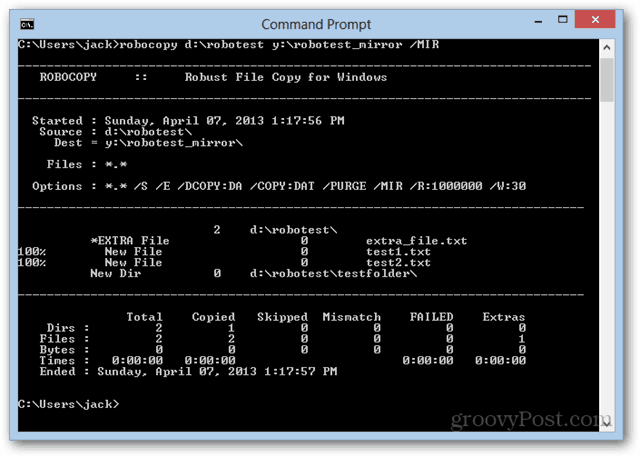
अपने आप को टाइपिंग की परेशानी से बचाने के लिए, हर बार जब आप अपनी लाइब्रेरी में फोटो आयात करते हैं, तो आप कमांड को नोटपैड में कॉपी और पेस्ट कर सकते हैं और इसके साथ सेव कर सकते हैं ।बल्ला एक्सटेंशन.
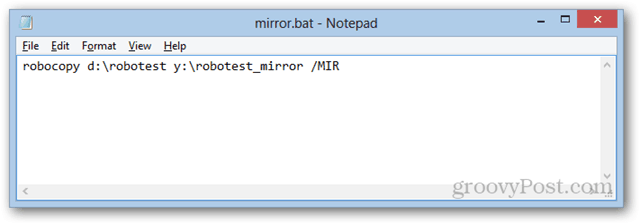
फिर, आपको इसे चलाने के लिए डबल क्लिक करना होगा।
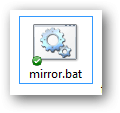
एक बैच फ़ाइल के साथ, आप इसे स्वचालित भी कर सकते हैंसप्ताह में एक बार, दैनिक, आदि को अपने पहले के टिप के समान चलाएं कि विंडोज टास्क शेड्यूलर का उपयोग करके अपने कंप्यूटर को स्वचालित रूप से कैसे जगाएं और सोएं। बस उठो। सबटाइटल एंड स्लीप।बैट फॉर मिरर।बट।
अन्य स्विच और Tweaks
मेरे द्वारा उपयोग किए जाने वाले दो अन्य स्विच हैंरोबोकॉपी मिरर बैच फ़ाइल। पहला / z स्विच है। यह रिस्टार्ट मोड को सक्षम करता है, जो आपको बाधित होने पर एक बड़े स्थानांतरण को फिर से शुरू करने देता है। बड़ी फिल्म फ़ाइलों के साथ, यह काम में आ सकता है। लेकिन नेटवर्क ड्राइव के साथ, यह थोड़ा धीमा काम करता है।
मेरे द्वारा उपयोग किया जाने वाला दूसरा / लॉग है। यह कमांड प्रॉम्प्ट में प्रदर्शित करने के बजाय लॉग फ़ाइल में स्थानांतरण की स्थिति लिखता है। जब मैं दूर हो जाता हूं तो यह हस्तांतरण स्वचालित रूप से चलता है, इसलिए मैं वापस जाकर इसे देख सकता हूं। मैं अपने ड्रॉपबॉक्स फ़ोल्डर में लॉग को सहेजता हूं, इसलिए मैं इसे अपने फोन या किसी अन्य कंप्यूटर से देख सकता हूं कि क्या ट्रांसफर हुआ है।
मेरी पूरी बैच फ़ाइल इस प्रकार है:
रॉबोकॉपी "E: StoragePhotos और वीडियो" "Z: फ़ोटो और वीडियो" / MIR / Z /LOG:mirror.log
निष्कर्ष
कुल मिलाकर, रोबोकॉपी मेरे लिए अच्छा काम कर रही है। यह मेरी फ़ाइलों को सिंक में रखता है इसलिए वे मेरे नेटवर्क पर सभी उपकरणों के लिए उपलब्ध हैं। और यह सिंकटॉय की तुलना में काफी तेज प्रतीत होता है। आमतौर पर, जब भी मैं आयात करता हूं, मैं तुरंत सिंक करता हूं, लेकिन अगर मैं भूल जाता हूं, तो यह दिन में एक बार सुबह 5 बजे (जो कि लगभग 15 मिनट पहले मैं अपने कंप्यूटर पर सुबह उठकर बैठ जाता हूं) चलाता हूं।
इसके अलावा, यह आपके लिए बेहतर होगा यदि आपअपनी तस्वीरों और वीडियो के लिए एक निर्देशिका का उपयोग करें। यदि आपके पास कई निर्देशिकाएं हैं, तो चीजें थोड़ी अधिक जटिल हो सकती हैं। लेकिन यह कई रोबोकॉपी कमांड (प्रत्येक फ़ोल्डर जोड़ी को सिंक में रखने के लिए एक) चलाने जितना आसान हो सकता है।
आप अपने नेटवर्क ड्राइव में फ़ाइलों को मिरर करने के लिए क्या उपयोग करते हैं? हमें टिप्पणियों में बताएं!
![Office 2010 का उपयोग करके Windows Live Skydrive के लिए एक नेटवर्क ड्राइव का नक्शा [कैसे-करें]](/images/microsoft/map-a-network-drive-to-windows-live-skydrive-using-office-2010-how-to.png)









एक टिप्पणी छोड़ें